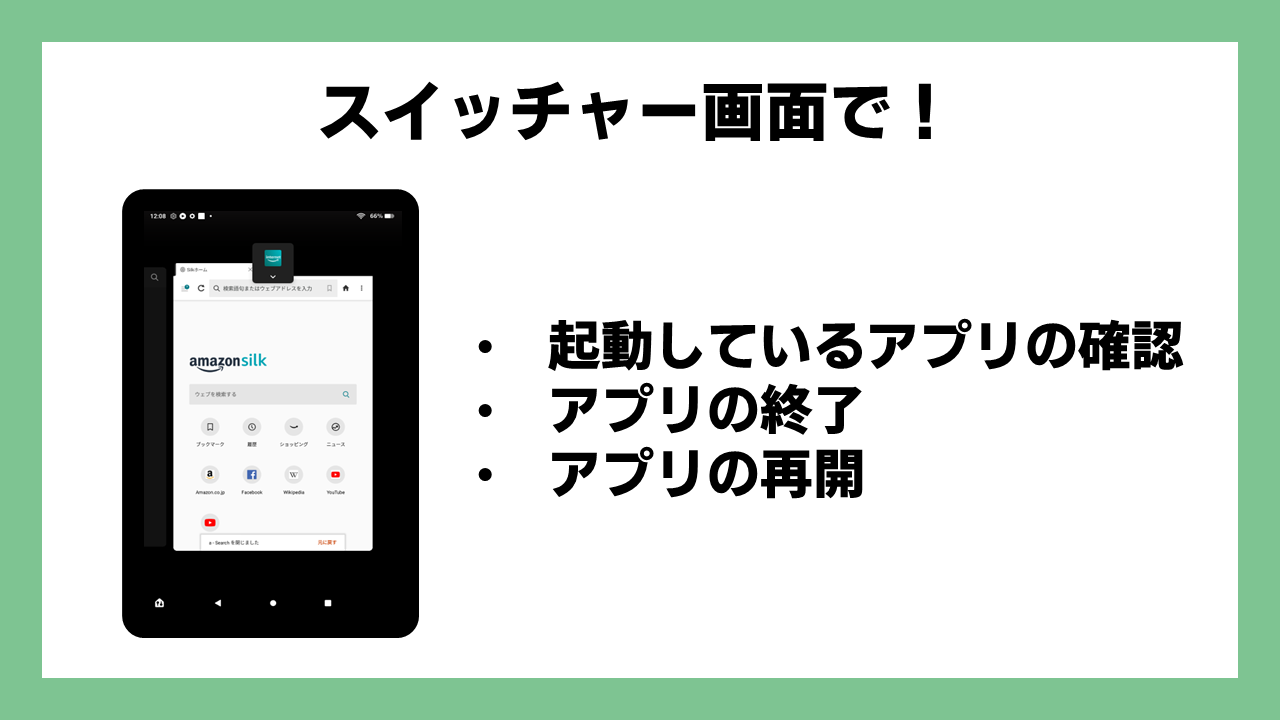こんにちは、まーぴっです!
「Fireタブレットで起動したままになっているアプリを確認して、使い終わったアプリは終了しておきたいんだけ、どうやればいいのかな?」そんな疑問を持っていませんか?
そんなかたに向けて、今回はFireタブレットで起動しているアプリを確認・終了する方法についてお伝えしていきたいと思います。
■こんな人におすすめ
- 起動したままになっているアプリを確認したい。
- 使い終わったアプリを終了したい。
- 起動したままになっているアプリをもう再開したい。
これらの操作はすべて「スイッチャー」と呼ばれる画面からできます。なじみがない名前かも知れませんがとても簡単なので、ぜひこの記事を参考にやってみてくださいね!
それでは本編スタートです。
起動したままになっているアプリを確認する方法
Fireタブレットで起動したままになっているアプリは、画面下にあるスイッチャーボタンから確認できます。
- Step.1Fireタブレットの画面下にある「スイッチャーボタン(■)」をタップ
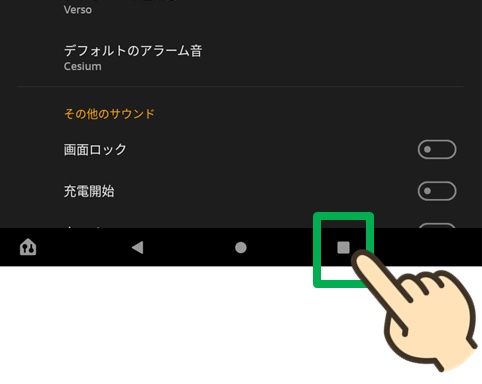
※もしこのボタンが無いときは、Fireタブレットの上端から下に向けてスワイプしましょう。すると数秒間、画面下にスイッチャーボタンが現れます。

- Step.2左右にスワイプすると起動しているアプリが確認できる
横並びで表示されているため、左右にスワイプすることで起動したままになっているアプリを確認できます。

使い終わったアプリを終了する方法
ホームボタンを押しただけでは完全にアプリを終了することはできません。いわゆる「バックグラウンド状態」になっているだけです。
アプリを使い終わって終了したいときは、スイッチャーボタンからアプリを終了しましょう。
- Step.1Fireタブレットの画面下にある「スイッチャーボタン(■)」をタップ
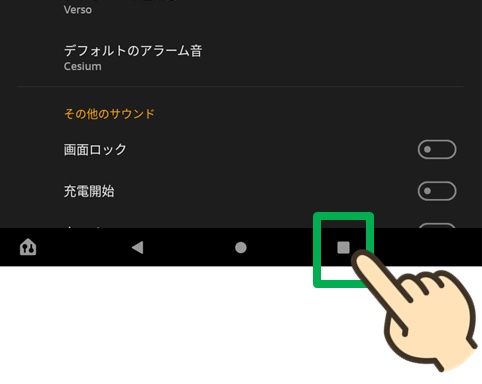
※もしこのボタンが無いときは、Fireタブレットの上端から下に向けてスワイプしましょう。すると数秒間、画面下にスイッチャーボタンが現れます。

- Step.2左右にスワイプして終了したいアプリを表示

- Step.3終了したいアプリをタップする
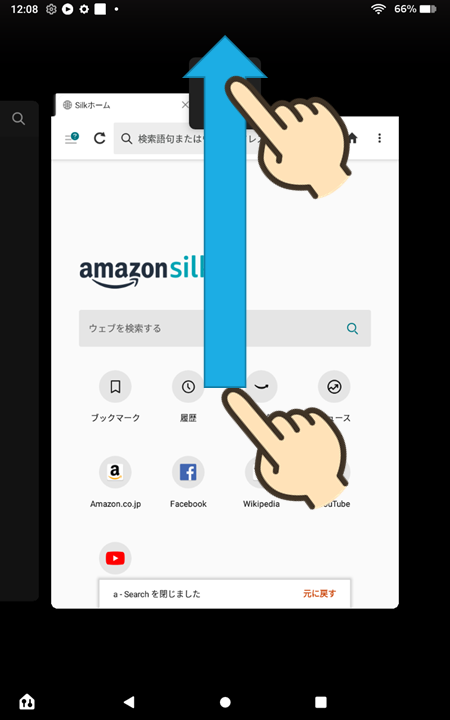
この方法ですべてのアプリを終了すると自動的にホーム画面に戻ります。終了したくないアプリがあるときは画面下にあるホームボタン(●)をタップして、ホーム画面に戻りましょう。
起動したままになっているアプリを再開する方法
さきほど紹介した「アプリを終了する方法」でアプリを終了できるわけですが、終了せずに起動したままになっているアプリは再開できます。
方法は以下の2つあります。
- ホーム画面にあるアプリアイコンをタップする
- スイッチャー画面から起動する
1つ目の「ホーム画面にあるアプリアイコンをタップする」方法は説明の必要はないと思いますので、ここでは2つ目の「スイッチャー画面から起動する」方法を紹介していきます。
- Step.1Fireタブレットの画面下にある「スイッチャーボタン(■)」をタップ
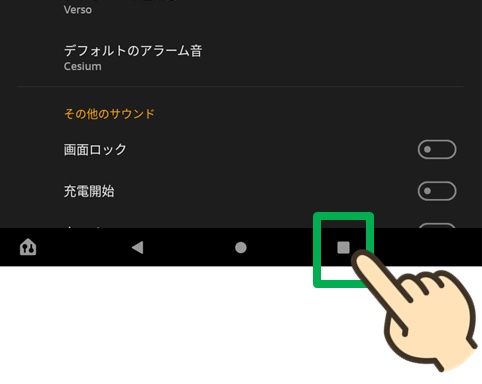
※もしこのボタンが無いときは、Fireタブレットの上端から下に向けてスワイプしましょう。すると数秒間、画面下にスイッチャーボタンが現れます。

- Step.2左右にスワイプして起動したいアプリを表示

- Step.3タップして起動する

まとめ
今回は、Fireタブレットで起動したままになっているアプリを確認・終了・もう一度起動する方法について見ていきました。
これら3つの操作はすべて画面下にあるスイッチャーボタン(■)をタップすることで表示される「スイッチャー画面」からできます。
とくにアプリを終了したいときには必ずといっていいほどスイッチャー画面を使います。聞き慣れない名前で難しい印象を受けるかもしれませんが、画面の名前は知らなくても問題ないので、使い方だけでも今回の記事で確認してみてくださいね!